Про багато говорять нові темні режими основних і найпопулярніших програм для Android як темний режим Play Store, Google Photos, Instagram або довгоочікуваний темний режим WhatsApp, і полягає в тому, що велике прийняття цих режимів, особливо на екранах з технологіями OLED, AMOLED, Super AMOLED тощо, тощо, змушує термінали, які їх активують, споживати набагато менше енергії та мати значну енергію заощадження.
У цьому новому відео-дописі я збираюся показати вам Як включити темний режим на Twitter, темний режим або справжній чорний режим - не той блакитний режим, який ми вмикали протягом тривалого часу, який насправді не має нічого спільного з тим, що шукається в цих терміналах за допомогою екранних технологій AMOLED.
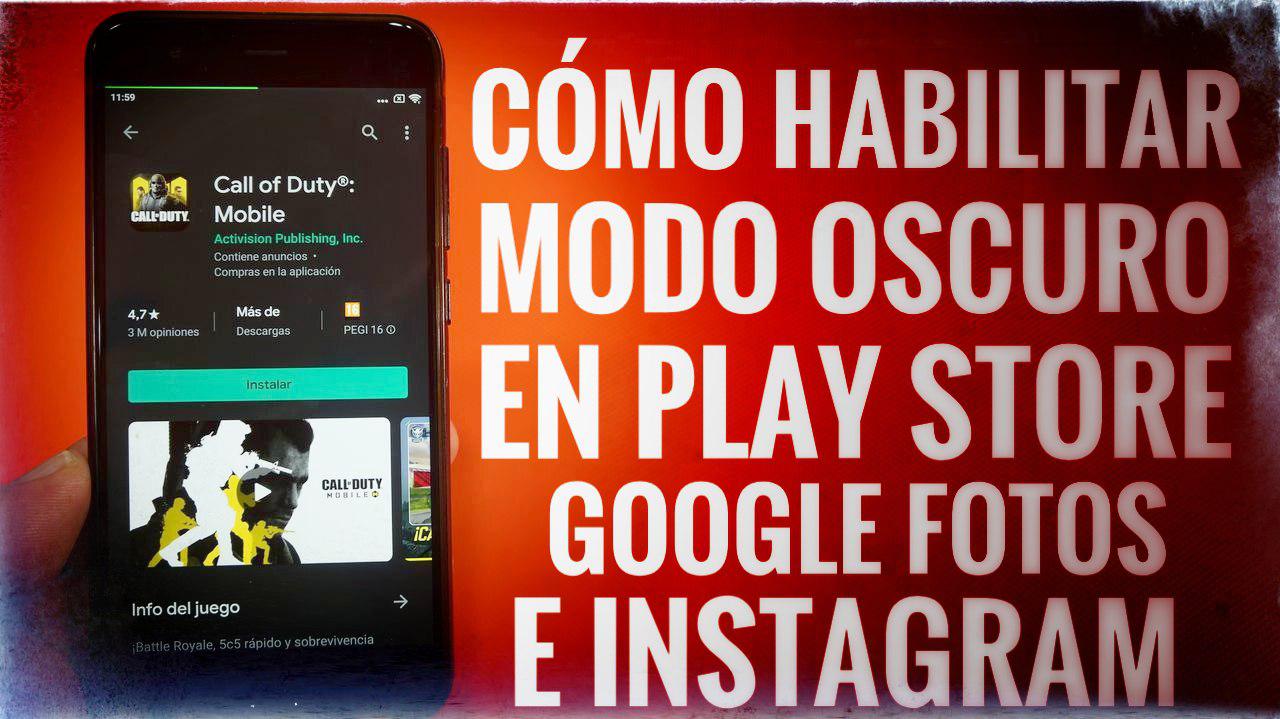
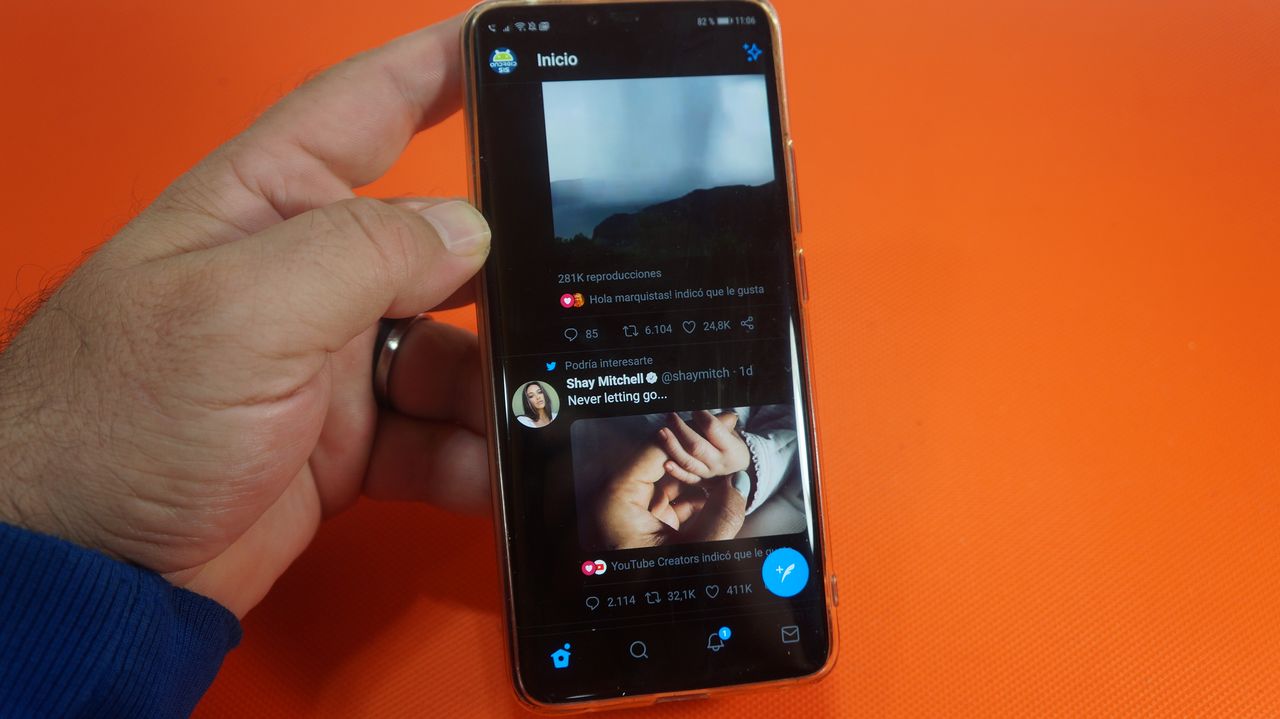
У вкладеному відео, яке я залишив вам на початку цього допису, я пояснюю процес, який слід виконати, щоб мати можливість увімкнути новий темний режим у Twitter, процес, який проходить через запит на включення програми в програму Beta testers. Програма бета-тестера, до якої Ви можете попросити доступ, натиснувши тут.
Після того, як ви попросите доступ до програми Twitter Beta Tester і заявку буде прийнято, вони надішлють вам посилання для доступу до завантаження останньої бета-версії Twitter. Саме ця бета-версія або версія, яка ще перебуває на стадії тестування, містить нову функціональність, яка дозволить нам відрегулюйте темний режим і змініть його з такого темно-синього на справжній чорний.
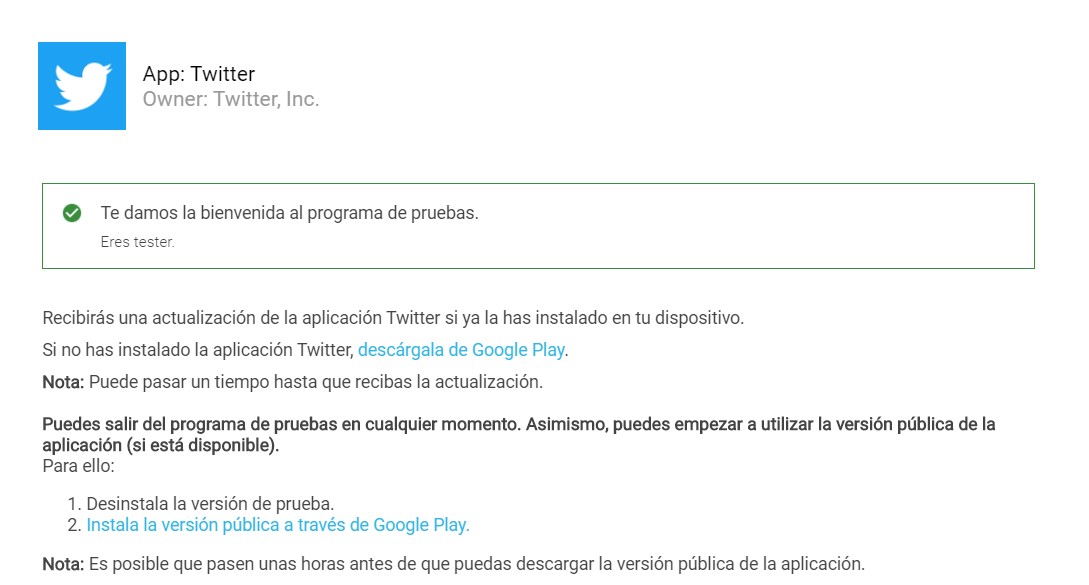
Після встановлення нової бета-версії Twitter дуже простих кроків:
- Клацніть на свою фотографію профілю або прокрутіть бічне меню програми, щоб отримати доступ "Налаштування та конфіденційність".
- Потрапивши в налаштування та конфіденційність, ви повинні натиснути на налаштування "Екран і звук".
- Усередині екрану та звуку першим ділом буде включення темного режиму, ввімкнувши його автоматичний або автоматичний у сутінках відповідно до наших особистих уподобань.
- Тепер ми натиснемо на розділ нижче, де там написано "Вигляд у темному режимі" і ми оберемо новий варіант "Lights Outs" або "Гасне світло".
- Розумні! Завдяки цьому ми увімкнули новий темний режим у Twitter, що тепер, якщо це чисто чорний режим або справжній чорний, це не той блакитний режим або режим DIM, який ми мали до цього часу.

